我们需要创建一个操作。使用“窗口”>“操作”(或Alt + F9)使“操作”面板处于活动状态

使用以下设置应用“滤镜”>“像素”>“马赛克”
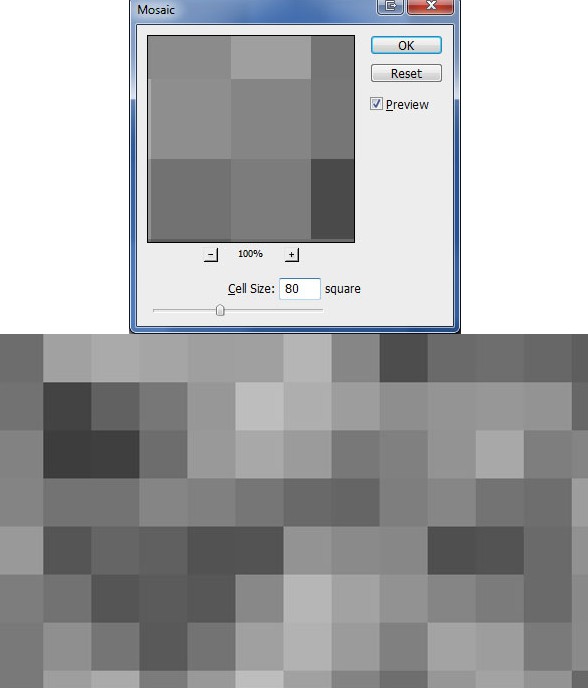
制作图层,云彩,设置当前图层,镶嵌和网格

结果应该与此类似

按Ctrl + I反转图层颜色

创建新图层并将图层模式更改为叠加。选择画笔工具(大约80像素的软圆刷),然后在白色的深色方格边缘上应用画笔。

在复制图层上应用滤镜>模糊>高斯模糊。将图层模式更改为覆盖

在这一步中,我们将为镶嵌图层带来一些颜色。使用以下设置应用图像>调整>色相/饱和度

要删除太多模糊区域(如果有),请使用裁剪工具修复它们

最终效果

